A törölt Excel-fájlok visszaállítása
Amikor töröl egy Excel-fájlt, nem feltétlenül veszett el minden. A Windows rendelkezik helyreállítási lehetőségekkel, amelyek visszahelyezhetik a munkafüzetet a helyére. Ha mentés nélkül zárt be egy fájlt, előfordulhat, hogy az Excel megtartott egy másolatot. Ha törölt egy mentett munkafüzetet, visszaállíthatja azt a rendszer Lomtárából vagy a Fájlelőzmények eszközéből, ha engedélyezve van.
Nem mentett Excel-fájl helyreállítása
Nyissa meg az Excelt és válassza az Más munkafüzetek megnyitása lehetőséget . Lépjen a következő képernyő aljára, és válassza a Nem mentett munkafüzetek helyreállítása lehetőséget link.
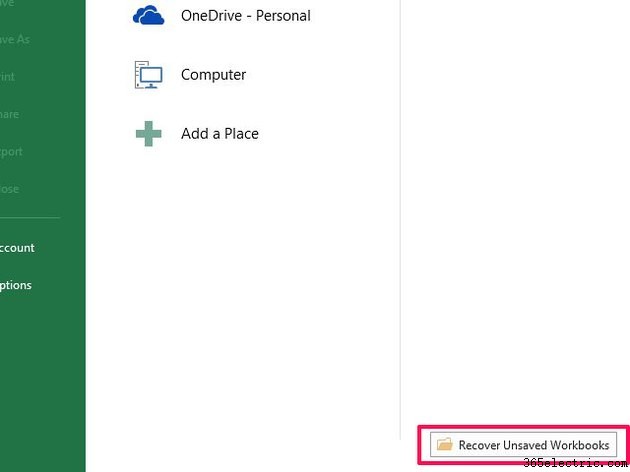
Keresse meg a törölt fájlt a megnyíló ablakban. Nem lesz neve, mivel még nem mentél hozzá, ezért használja a Módosítás dátuma lehetőséget. mező azonosításához. Válassza ki a fájlt, majd a Megnyitás lehetőséget .
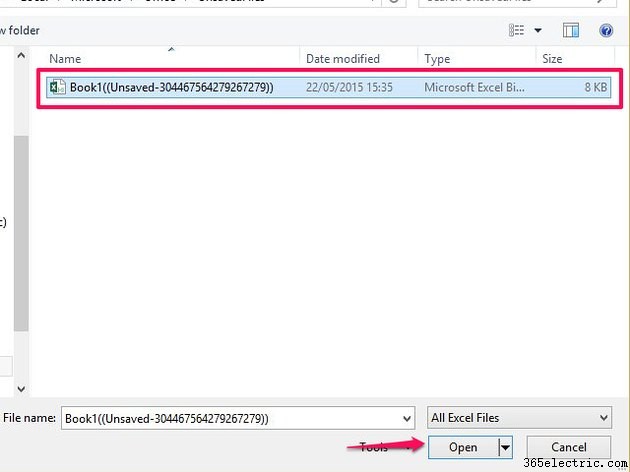
Válassza a Mentés másként lehetőséget gombot a helyreállítási üzenetben a fájl mentéséhez.
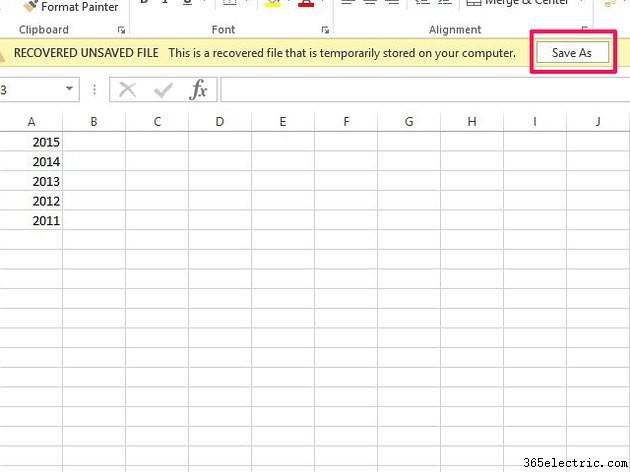
Figyelmeztetés
- Nem mentett fájl visszaállítása esetén előfordulhat, hogy nem állíthat vissza minden adatot. Ha bezárta az automatikus mentések között, bizonyos adatok elveszhetnek.
- Az Excel alapértelmezés szerint beállítja a mentési és helyreállítási funkciókat. Ha letiltotta ezeket a funkciókat, nem használhatja ezt a módszert a fájlok helyreállítására. Az újbóli bekapcsoláshoz vagy a beállítások módosításához válassza az Opciók lehetőséget a Fájl lapon, majd a Mentés menüben . Győződjön meg arról, hogy az Automatikus helyreállítási információk mentése és Az utolsó automatikusan mentett verzió megtartása, ha mentés nélkül bezárom négyzetek be vannak jelölve. Az automatikus mentések időzítésének módosításához növelje vagy csökkentse az időzítőt.
Fájl visszaállítása a Lomtárból
Bár úgy tűnhet, hogy a fájlok már nincsenek a rendszeren, amikor törli őket, néhány a Lomtárba kerül. Keressen ott egy fájlt, és visszaállíthatja.
Lépjen az asztalra, és nyissa meg a Lomtárat . Ha nem látja azonnal a fájlt a listában, írja be a nevét a Keresés mezőbe sávot, és válassza ki a nagyító ikont. Ha nem emlékszik a névre, válassza a Rendezési szempont lehetőséget és rendezze az adatokat Elemtípus szerint fájlkiterjesztés vagy Törlés dátuma szerint rendezheti .
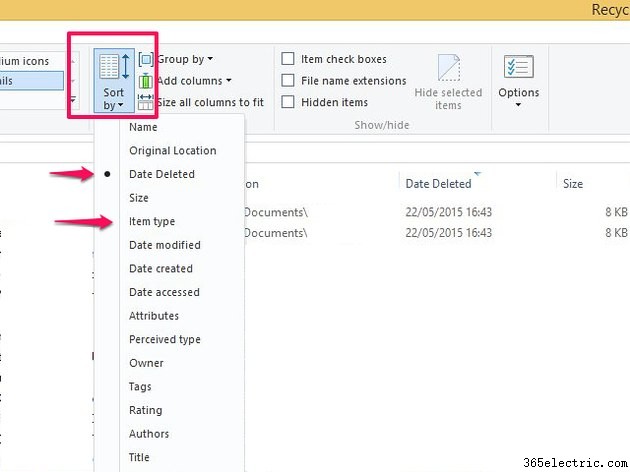
Válassza ki a fájlt, majd A kiválasztott elemek visszaállítása hogy visszaküldje a munkafüzetet az eredeti helyére.
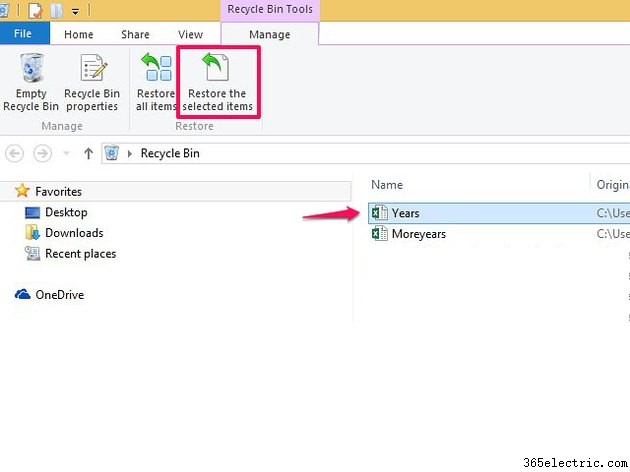
Figyelmeztetés
- Ha hálózatról vagy cserélhető meghajtóról törölt egy fájlt, előfordulhat, hogy nem kerül a Lomtárba.
- A File Explorerben a Shift-Del billentyűkombinációval törölt fájlok parancs véglegesen törlődik, és nem kerül a Lomtárba.
Fájl keresése a Fájlelőzményekben
A Windows 8 rendelkezik egy biztonsági mentési eszközzel, a Fájlelőzményekkel, amely a rendszer különböző helyeiről származó fájlokat tárol, beleértve az asztalt és a dokumentumokat.
Figyelmeztetés
- A Windows alapértelmezés szerint nem engedélyezi a Fájlelőzményeket; a fájlok mentése előtt aktiválnia kell. Ha még nem állította be, akkor nem tudja használni ezt a módszert a fájlok keresésére.
- A Fájlelőzmények a fájlokat ütemezetten menti. Ha egy fájlon dolgozott a mentési pontok között, előfordulhat, hogy nem tudja visszaállítani az összes adatot.
Ha aktiválta a Fájlelőzményeket, nyissa meg a Fájlböngészőt az asztalról, vagy írja be a Fájlböngésző parancsot a Kezdőképernyőn, és nyissa meg a programot az eredményekből. Nyissa meg a törölt fájlt tartalmazó mappát, és válassza az Előzmények lehetőséget a Nyitott területről.
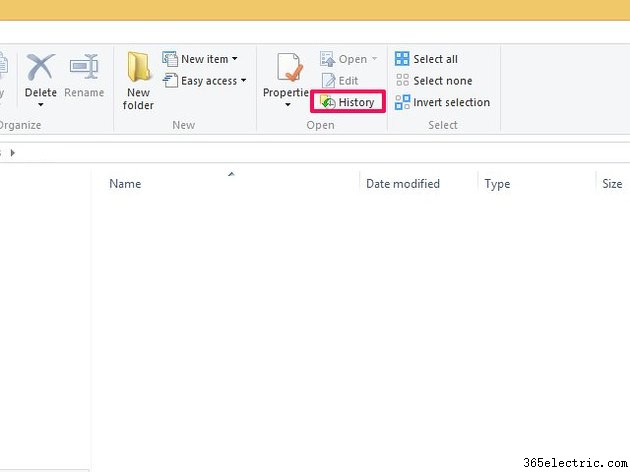
A Windows naponta tárolja a fájlelőzményeket. Menjen a fájl törlésének dátumához, és keresse meg a listában. Ha nem biztos benne, hogy a megfelelő fájlt találta, kattintson rá jobb gombbal, és válassza az Előnézet lehetőséget. . Válassza a Visszaállítás lehetőséget a fájl visszahelyezéséhez az eredeti mappába, vagy Visszaállítás ide más helyre menteni.
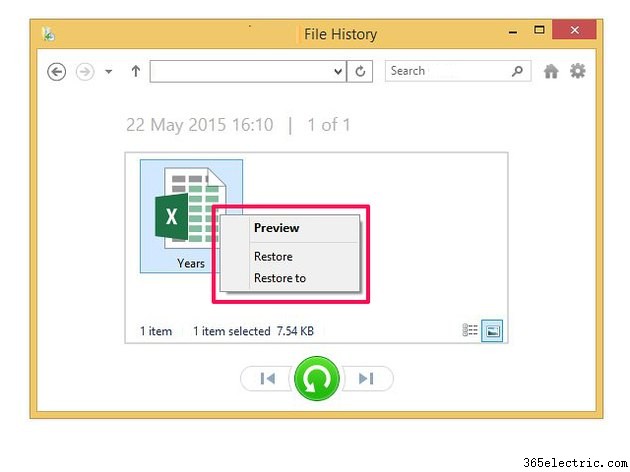
Tipp
- A fájlelőzmények segíthetnek a fájlok korábbi verzióinak visszaállításában is.
- Ha nem tud letölteni egy fájlt, mert nem állította be a Fájlelőzményeket, fontolja meg az aktiválását most. A jövőben segíthet az elveszett fájlok helyreállításában.
- A Windows 7 nem rendelkezik a Fájlelőzmények eszközzel, de előfordulhat, hogy visszaállíthatja a törölt fájlok korábbi verzióit a Rendszervédelmi eszközök segítségével, ha engedélyezve van.
- Ha ezekkel a módszerekkel nem talál törölt munkafüzetet, fontolja meg harmadik féltől származó ingyenes fájl-helyreállító eszközök, például a Recuva, a PC Inspector vagy a FreeUndelete használatát.
